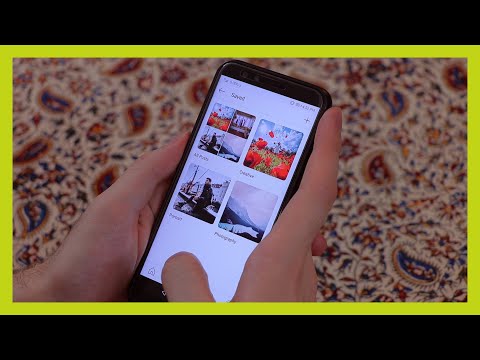این wikiHow به شما آموزش می دهد که چگونه مخاطبین را به برنامه Facebook Messenger اضافه کنید. می توانید این کار را با استفاده از لیست مخاطبین تلفن خود ، با وارد کردن یک شماره تلفن خاص یا با اسکن کد "افزودن" کاربر دیگر Facebook Messenger انجام دهید. این در هر دو نسخه iPhone و Android فیس بوک مسنجر امکان پذیر است.
مراحل
روش 1 از 3: افزودن مخاطبین تلفن

مرحله 1. فیس بوک مسنجر را باز کنید
روی نماد برنامه مسنجر ضربه بزنید که شبیه یک رعد و برق روی حباب گفتار است.
در صورت درخواست ، قبل از ادامه ، شماره تلفن و رمز عبور Facebook خود را وارد کنید تا وارد سیستم شوید

مرحله 2. روی تب Home ضربه بزنید
این نماد به شکل خانه در گوشه سمت چپ پایین صفحه قرار دارد.

مرحله 3. روی نماد "Profile" ضربه بزنید
در گوشه سمت چپ بالای صفحه (iPhone) یا در گوشه سمت راست بالای صفحه (Android) قرار دارد.

مرحله 4. روی People ضربه بزنید
این گزینه در وسط صفحه قرار دارد.

مرحله 5. مخاطبین تلفن خود را همگام سازی کنید
اگر همگام سازی مخاطب خاموش است ، یک کلید سفید (iPhone) یا "خاموش" در زیر آن خواهید دید همگام سازی گزینه (Android) روی کلید یا ضربه بزنید همگام سازی برای فعال کردن همگام سازی مخاطب ، که همه کاربران مسنجر را در لیست مخاطبین شما برای شما به مسنجر اضافه می کند.
- اگر سوئیچ سبز (iPhone) یا کلمه "روشن" را در زیر مشاهده می کنید همگام سازی ، مخاطبین تلفن شما قبلاً با مسنجر همگام سازی شده است.
- اگر از iPhone استفاده می کنید ، ابتدا باید دسترسی مخاطبین را برای Messenger فعال کنید. برای انجام این کار ، باز کنید تنظیمات ، پایین بروید و ضربه بزنید پیام رسان ، و روی سفید ضربه بزنید مخاطب تغییر دهید تا روشن شود.
روش 2 از 3: اضافه کردن شماره تلفن

مرحله 1. فیس بوک مسنجر را باز کنید
روی نماد برنامه مسنجر ضربه بزنید که شبیه یک رعد و برق روی حباب گفتار است.
در صورت درخواست ، قبل از ادامه ، شماره تلفن و رمز عبور Facebook خود را وارد کنید تا وارد سیستم شوید

مرحله 2. روی زبانه "خطوط" مردم "سه خط" ضربه بزنید
این مجموعه ای از خطوط افقی در سمت چپ پایین صفحه (iPhone) یا نزدیک سمت راست بالای صفحه (Android) است.

مرحله 3. روی +ضربه بزنید
این گزینه در گوشه سمت راست بالای صفحه (iPhone) یا در سمت راست پایین صفحه (Android) قرار دارد. منو نشان داده خواهد شد.

مرحله 4. روی Enter Phone Number ضربه بزنید
توی منو هست با انجام این کار یک قسمت متنی ظاهر می شود که می توانید در آن یک شماره تلفن وارد کنید.
این مرحله را در Android رد کنید

مرحله 5. یک شماره تلفن وارد کنید
روی قسمت نوشتاری ضربه بزنید ، سپس از صفحه کلید روی صفحه برای تایپ شماره تلفن استفاده کنید.

مرحله 6. روی ذخیره ضربه بزنید
در گوشه سمت راست بالای پنجره قرار دارد. با انجام این کار ، شخصی را که نامش با شماره تلفن مطابقت دارد در فیس بوک جستجو می کند.
در Android ، فقط ضربه بزنید مخاطب را اضافه کنید و مرحله بعدی را رد کنید

مرحله 7. شخص را اضافه کنید
روی ضربه بزنید اضافه کردن گزینه ارسال درخواست دوستی به فردی که شماره تلفن او را وارد کرده اید. اگر آنها قبول کردند ، می توانید در Facebook Messenger با آنها چت کنید.
- همچنین می توانید به این شخص پیامی ارسال کنید ، اما برای مشاهده آن ، باید دعوت نامه را بپذیرد.
- اگر شماره ای که وارد کرده اید با نمایه فیس بوک مطابقت ندارد ، می توانید ضربه بزنید دعوت به مسنجر برای ارسال دعوتنامه برنامه به فرد.
روش 3 از 3: اسکن کد

مرحله 1. فیس بوک مسنجر را باز کنید
روی نماد برنامه مسنجر ضربه بزنید که شبیه یک رعد و برق روی حباب گفتار است.
در صورت درخواست ، قبل از ادامه ، شماره تلفن و رمز عبور Facebook خود را وارد کنید تا وارد سیستم شوید

مرحله 2. روی زبانه People ضربه بزنید
این مجموعه ای از خطوط افقی در سمت چپ پایین صفحه است.

مرحله 3. روی Scan Code ضربه بزنید (iPhone) یا اسکن کد پیام رسان (Android).
این گزینه نزدیک بالای صفحه است. یک اسکنر کد ظاهر می شود.

مرحله 4. از یک دوست بخواهید کد خود را بکشد
برای انجام این کار ، آنها فقط نیاز به باز کردن مردم برگه ، ضربه بزنید کد اسکن ، و روی ضربه بزنید کد من برگه در بالای صفحه

مرحله 5. دوربین گوشی خود را به سمت کد نشان دهید
کد باید به صورت دایره روی صفحه تلفن شما متمرکز باشد.

مرحله 6. در صورت درخواست روی ADD ON MESSENGER ضربه بزنید
این مورد را در بالای بالای صفحه مشاهده خواهید کرد. با انجام این کار فرد مورد نظر به مخاطبین مسنجر شما اضافه می شود.
نکات
- لیست مخاطبین شما به طور پیش فرض شامل دوستان فیس بوک شما است. شما می توانید دوستان خود را در فیس بوک اضافه کنید تا آن افراد را به صورت خودکار به لیست مسنجر خود اضافه کنید.
- اگر مخاطبی را اضافه کرده اید که شما را اضافه نکرده است ، می توانید با ضربه زدن بر روی آنها "تکان دهید" موج گزینه ای به آنها اطلاع دهید که دوست دارید بدون ارسال پیام چت کنید.